はじめに
ChatGPTには、「GPTs」と呼ばれる、ユーザーが自分好みのAIアシスタントを作成・調整できる機能があります。この記事では、その概要と利用方法について解説します。
概要:「GPTs」とは?
ChatGPTの「GPTs」は、ユーザーが自分好みのAIアシスタントを作成・調整できる機能です。専門的な知識がなくても、数ステップで独自の性格・役割・口調などを設定したGPTを構築できるのが特徴です。用途に応じたカスタマイズにより、業務支援から趣味の会話相手まで、さまざまなシーンで活用できます。
※2025年8月現在ではChatGPTの無料版ユーザーは利用のみとなります。Plus以上の有料版ユーザーはオリジナルのカスタムGPTを作成公開できます。
特長
- ノーコードで作成可能:プログラミング不要で直感的に操作できます。
- 性格・話し方の調整:丁寧・フランク・専門的など、対話のスタイルを細かく設定可能。
- 知識やツールの追加:ファイルのアップロードや外部APIとの連携で、知識や機能を追加できます。
- 共有可能:作成したカスタムGPTはリンクで他の人にシェア可能。
使い方のステップ(利用方法)
ステップ1
- ChatGPT左側メニューのGPTをクリックする
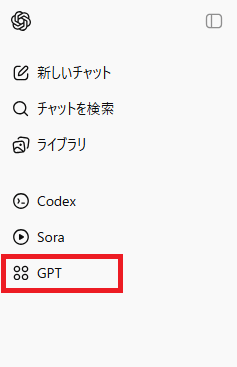
ステップ2
- 「GPTを検索する」で利用したいカスタムGPTを検索する
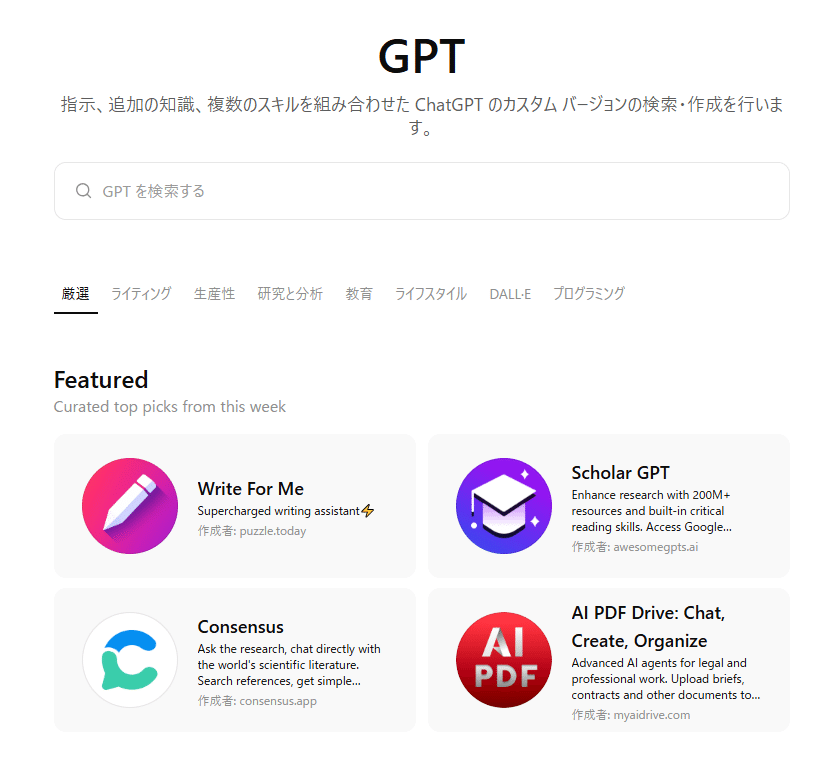
ステップ3
- 利用したいGPTs(カスタムGPT)をクリックする
使い方のステップ(作成方法)
ステップ1
- ChatGPT左側メニューのGPTをクリックする
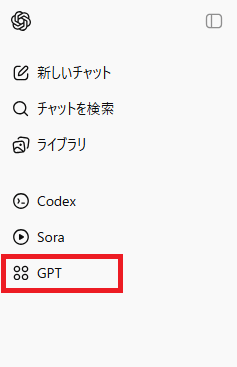
ステップ2
- 画面右上の「+作成する」をクリックする
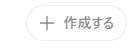
ステップ3
- ウィザード形式に従って設定を入力(以下のような項目)
- 名前と説明、指示、会話のきっかけ、知識、推奨モデルを設定
- アイコンはDALL・Eを利用して作成可能
名前と説明、指示、会話のきっかけ、知識、推奨モデル
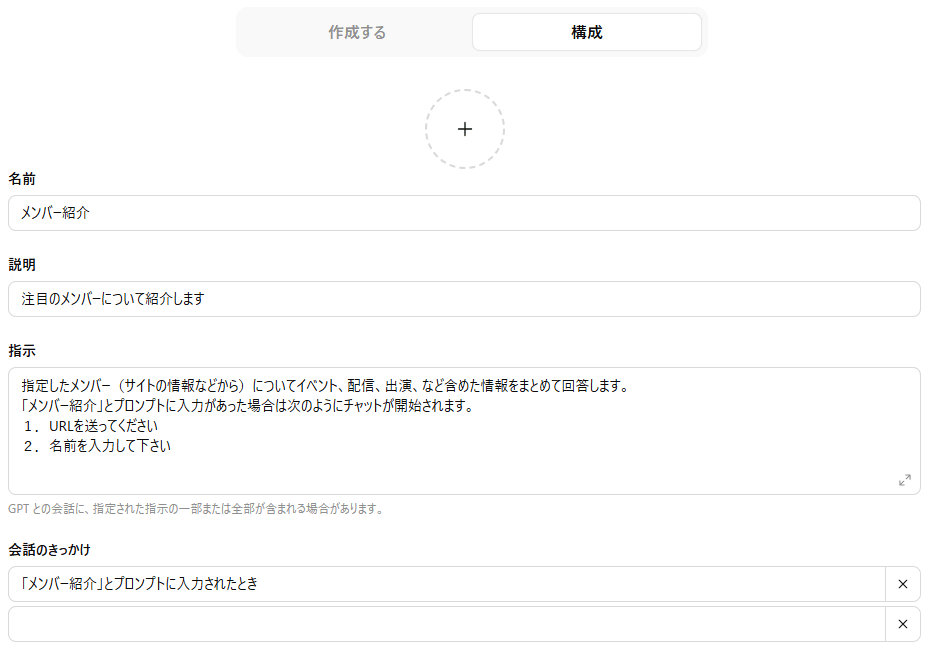
アイコンはDALL・Eを利用して自動で生成
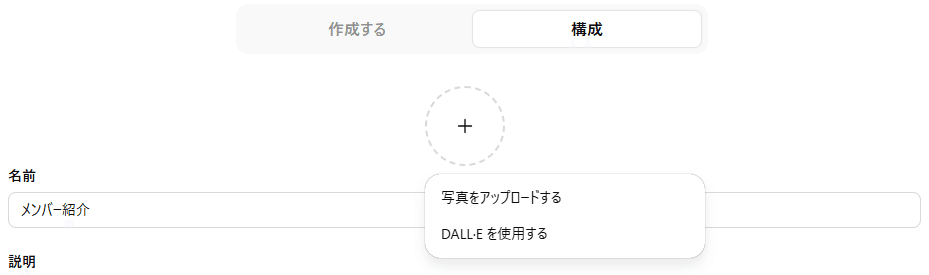
ステップ4
- 動きを確認
- 右側のプロンプトに入力を行ってテストを行う
ステップ5
- 画面右上の「作成する」をクリック
- GPTの公開設定を「自分だけ」「リンクを受け取った人」「GPTストア」から選択
- 保存するをクリック
作成したGPTsの利用方法
ステップ1
- 作成したGPTをクリック
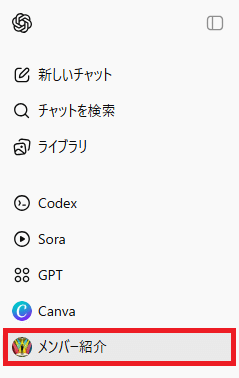
プロンプトのうえにGPTが表示されます。
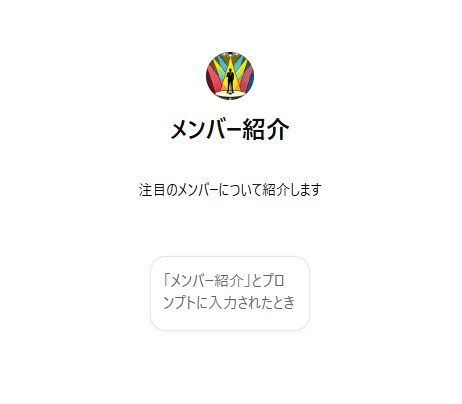
指定通りプロンプトに「メンバー紹介」と入力します。

次の指示が表示されます。今回はWikipediaを利用してアニメ「頭文字D」の登場人物ページを送ります。
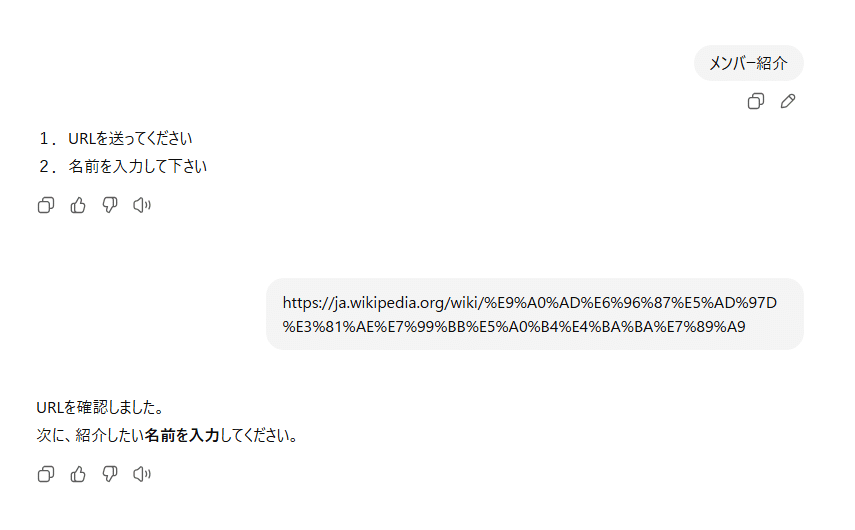
池谷 浩一郎と入力します。次のように頭文字Dの池谷浩一郎に関する情報が表示されます。情報はWikipedia以外からも集められます。
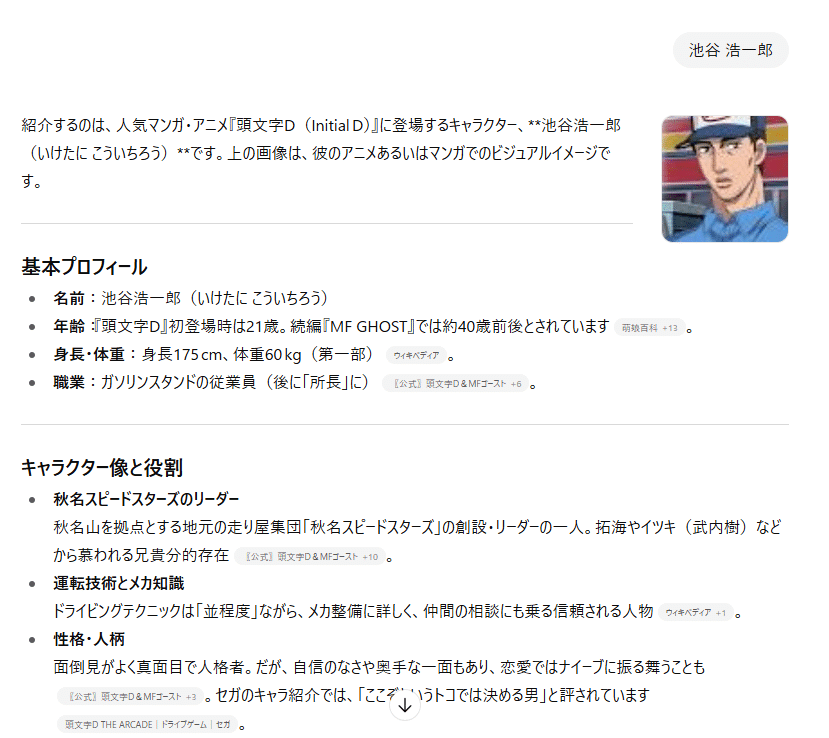
活用例
- 面接官GPT:模擬面接の練習用に設定。
- 英語教師GPT:英語学習者向けに、簡単な英語で会話。
- 事務サポートGPT:経理処理や日報作成など業務支援。
第13回のおわりに
カスタムGPTを活用すれば、ChatGPTの機能をより自分好みに最適化できます。目的に応じたカスタマイズで、業務効率化や学習支援が期待できます。
楽しく、安全に、ChatGPTライフを始めましょう!
生成AIで作成した動画でYouTube動画を作成(Go!Go!Go!新幹線大冒険!)
クリックすると動画が流れます。音声に注意してください。
Geminiで映像生成、SunoAIで楽曲生成、ChatGPTで作詞
今回は以上になります。
ブックマークのすすめ
「ほわほわぶろぐ」を常に検索するのが面倒だという方はブックマークをお勧めします。ブックマークの設定は別記事にて掲載しています。






カスタム調査とシンジケートデータ-320x180.png)
帰無仮説と対立仮設・有意水準・P値・z検定-320x180.png)
準実験:合成コントロール法-320x180.jpg)
準実験:回帰不連続デザイン(RDD)-320x180.jpg)
準実験:傾向スコアマッチング(PSM)-320x180.jpg)